- Scoprire EaseUS
- Chi Siamo
- Recensioni & Premi
- Contatta EaseUS
- Rivenditore
- Affiliato
- Mio Conto
- Sconto Education
Sommario della Pagina
Recensioni e Premi
"Mio fratello maggiore è un grande appassionato dei giochi per Windows e lo vedo investire tanto in hardware e hard disk. Ultimamente, ha comprato un nuovo SSD al fine di spostare i giochi di Steam su SSD. Dopo aver preparato il tutto, è rimasto bloccato e non sa come proseguire."
Se sei un grande appassionato di giochi anche tu e vuoi sapere come fare per spostare giochi su un altro disco, qui troverai le soluzioni. In questo articolo, ti forniremo un metodo alquanto semplice e un metodo manuale per farlo. Per via della velocità nel trasferimento e della percentuale di successo, ti raccomandiamo vivamente di utilizzare EaseUS Todo PCTrans.
Il metodo di cui abbiamo parlato si applica alla maggior parte delle piattaforme.
| Soluzioni funzionanti | Risoluzione passo dopo passo |
|---|---|
| Metodo 1. Metodo più semplice - Come spostare giochi su un altro drive con EaseUS Todo PCTrans | (Funziona con Steam/Origin/Epic e altro) Seleziona il drive dove spostare i giochi attraverso la modalità "Spostamento App"...Procedimento completo |
| Metodo 2. Metodo Manuale - Come spostare un gioco su un altro drive | Contiene il metodo manuale per Steam, Origin, Epic e Blizzard...Procedimento completo |
Se riscontri uno dei seguenti problemi col tuo hard disk, clicca sui link in alto o scendi col mouse per scoprire come fare per spostare i giochi su un altro drive o computer.
- Il disco C è a corto di spazio
- Aggiornamento da hard drive più piccolo a uno più grande
- Sostituzione dell'HDD con un SSD per un'esperienza di gioco più veloce
- Il computer vecchio è lento quindi vuoi acquistare un computer nuovo
#1. Metodo più semplice - Come spostare giochi su un altro drive con EaseUS Todo PCTrans
EaseUS Todo PCTrans è il meglio nel campo del trasferimento dati, applicazioni e trasferimenti da PC a PC!
Basta passare le ore a riscaricare i giochi e a reinstallarli, EaseUS Todo PCTrans è qui per aiutarti a spostare i giochi installati su un nuovo hard disk. Riuscirà a trovare subito il file di setup del gioco o ogni file essenziale per la configurazione e l'installazione.
EaseUS Todo PCTrans può spostare i giochi in altri posti? Si, può farlo grazie alle tre modalità di trasferimento - da PC a PC; Backup e Ripristino; Spostamento App. Tutte e tre le modalità sono perfettamente in grado di portare a termine il proprio compito.
- Caso 1. Trasferisci giochi da un PC su un altro
- Caso 2. Trasferisci giochi da un Hard Disk su un altro
- Caso 3. Trasferisci giochi dal disco C sul disco D
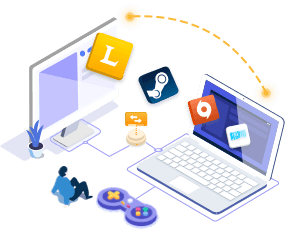
EaseUS Todo PCTrans
- Trasferire su un nuovo PC: Steam, Origin, LOL, Blizzard.
- Trasferire da HDD a SSD: DIABLO, WORLD OF WARCRAFT, OVERWATCH, HEARTHSTONE, HEROES OF THE STORM, ecc.
- 3 passaggi per migrare le app di giochi su un nuovo PC o una nuova unità.
Come fare per spostare giochi del PC tra Hard Disk
Poiché gli hard disk non sono separati su computer differenti, non puoi trasferire direttamente da internet. Non preoccuparti, se connetti correttamente il nuovo hard disk sullo stesso computer dell'hard disk originale, puoi spostare singolarmente i giochi in men che non si dica.
Passaggio 1. Avvia EaseUS Todo PCTrans, seleziona "Migrazione App" e clicca su "Avvia" sullo schermo principale.

Passaggio 2. EaseUS Todo PCTrans scansionerà e mostrerà in automatico tutti i programmi supportati.
- Individua e seleziona i programmi di cui intendi cambiare la collocazione.
- Poi clicca sull'icona triangolare per selezionare la destinazione su cui spostare i programmi.

Passaggio 3. Clicca su "Trasferimento" per iniziare a modificare la collocazione dell'installazione del programma.
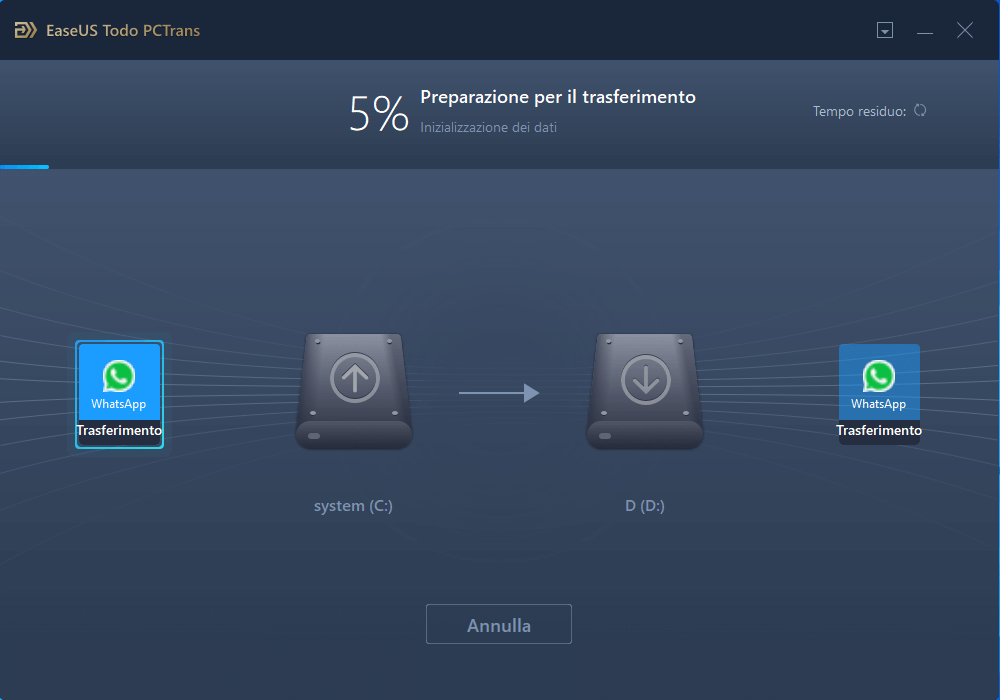
Nota: riavvia il tuo computer dopo aver completato il processo di trasferimento per salvare tutte le modifiche.
- Consiglio
- Oltre a spostare i giochi su altri drive, EaseUS Todo PCTrans possiede un'altra funzionalità incredibile - Recupero Dati. Se il PC dovesse bloccarsi o avere problemi, utilizza questa funzione per recuperare totalmente i dati dei giochi dall'hard disk.
#2. Metodo Manuale - Come spostare un gioco su un altro drive
Chiaramente, sei libero di non utilizzare EaseUS Todo PCTrans ma i seguenti metodi manuali non garantiscono il 100% della riuscita del trasferimento dei giochi. Inoltre, alcuni di questi funzionano per lo spostamento di un solo gioco, non più giochi per volta.
Copiare manualmente i giochi da un drive su un altro è difficile perché:
1. Il metodo copia/taglia funziona solo per pochi programmi, ora chiamati portatili. Per gli altri programmi installati invece la copia non comprende impostazioni del registro, Dll della directory di Windows, ecc. senza le quali non puoi aprire i programmi trasferiti.
2. Per i giochi, poiché ne esistono diversi tipi, non è chiaro se funzioneranno o meno dopo averli spostati.
Siamo sollevati però di conoscere la soluzione che riesce a spostare la maggior parte dei giochi di Steam, Origin, Epic e Riot.
Come fare per spostare giochi di Steam su un altro drive
Step 1. Copia e incolla il gioco
- Crea una cartella nella nuova destinazione dove poter mettere i giochi. Su Steam, vai su Impostazioni > Download > Cartelle della Libreria di Steam e clicca su "Aggiungi cartella della Libreria".
- Ora vai sulla nuova cartella e crea una nuova cartella in essa chiamata steamapps. Poi, crea una cartella al suo interno chiamata common. (steam cerca in automatico le sottocartelle steamapps/common per salvare i giochi)
- Vai nella cartella corrente e trova quella del gioco da spostare in steamapps/common. Copia la cartella del gioco nel nuovo steamapps/common del nuovo hard disk.
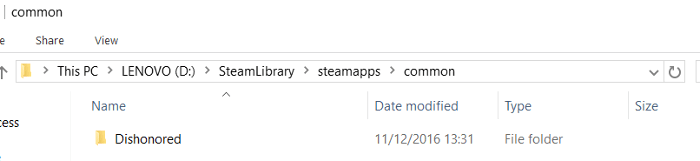
Step 2. Disinstalla il gioco
Vai nella libreria di Steam, clicca col tasto destro sul gioco e clicca su "Elimina contenuti locali". Questo disinstallerà il gioco dalla posizione originale.
Step 3. Gioca al gioco sul nuovo Hard Disk
Clicca su installa per reinstallarlo. Nel menù a tendina "seleziona posizione", seleziona la cartella Steam sul nuovo disco. Dopo averlo fatto, potrai giocare come sempre al gioco.
Come fare per spostare i giochi di Origin su un altro drive
Metodo 1. : Origin possiede la funzione pre-installata "Sposta gioco" per spostare i giochi.
Non c'è bisogno di trovare la cartella del gioco. Clicca col tasto destro sulla libreria di Origin > Seleziona Sposta Gioco > Seleziona la destinazione
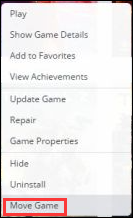
Metodo 2. Copia e incolla i giochi.
Vai nella cartella dei giochi di Origin di default (C:\Program Files(x86)\Origin Games) per trovare il gioco da spostare.
Copia i file del gioco nella nuova destinazione ed elimina quella vecchia nel disco C. Poi apri Origin e segui il percorso. (Origin > Impostazioni Avanzate > Avanzate > Scarica Giochi). Seleziona Cambia per modificare la posizione della tua cartella..
Come fare per modificare le installazioni di Epic Games
Puoi utilizzare il metodo copia/incolla così facendo: trova la posizione dell'installazione di Epic Games in C:\ Program Files \ Epic \ Fortnite e incollala in E:\ Games \ Epic \ Fortnite.Oppure disinstalla Fortnite e seleziona dove installarlo durante il procedimento di ri-download.
P.S. verifica i dettagli su come spostare i giochi Blizzard su un altro drive.
Come fare per spostare Valorant su un altro drive
Segui gli step successivi per spostare i giochi su un altro drive:
Step 1. Apri la postazione di default di Valorant: C:\ProgramData\VALORANT
Step 2. Apri RiotClientInstalls.json con blocco note > cambia le destinazioni > Salva
Step 3. Spostati su Metadata nella cartella dei giochi Riot > seleziona valorant.live > apri valorant.live.product_settings.yaml con blocco note
Step 4. Rimpiazza product_install_full_path e product_install_root nella nuova destinazione > Salva
Hai trovato il metodo migliore per risolvere il problema dello spostamento dei giochi tra PC? Abbiamo riportato sia il software di terze parti che la soluzione manuale. La funzionalità di spostamento dei giochi prevede il trasferimento diretto tramite stessa o differente rete.
Gli utenti chiedono inoltre
1. Come faccio per spostare giochi dal disco C sul disco D?
Il metodo più semplice per spostare giochi dal disco C sul disco D è con l'aiuto di EaseUS Todo PCTrans, modalità Trasferimento App.
- Clicca su Trasferimento App
- Seleziona i giochi da trasferire
- Imposta il disco D come destinazione
- Clicca Trasferisci per avviare il procedimento
2. Come faccio per trasferire i miei giochi di Origin su un altro computer?
Se entrambi i computer si trovano sulla stessa LAN, puoi trasferire i giochi direttamente con la modalità di trasferimento da PC a PC. Basta un solo click, non necessita nemmeno di drive USB.
3. Come faccio per spostare i giochi sul mio SSD?
L'SSD è correttamente connesso o installato sul tuo computer? Se si trova sullo stesso computer coi giochi da trasferire, utilizza semplicemente la funzionalità di Trasferimento App di EaseUS Todo PCTrans, se sta su un secondo computer, la modalità da PC a PC renderà lo spostamento facile e veloce.
4. Posso combinare i dischi C e D per i giochi?
Per via dello spazio insufficiente sul disco C, alcune persone sono costrette a spostare i giochi su altri dischi per liberare spazio sul disco di sistema. Comunque, cambiare la posizione del gioco è solo uno dei modi per risolvere il problema dello spazio sul disco C, esiste l'altro modo che non richiede necessariamente il cambio della posizione del gioco. Puoi utilizzare EaseUS Partition Master per unire i dischi C e D insieme al fine di incrementare lo spazio su C e crearne per altri giochi.
Scopri Autore
Pubblicato da Elsa
Elsa è appassionata alla tecnologia, vuole rendere la vita tecnologica facile e divertente. Ama esplorare nuove tecnologie e scrivere consigli tecnici su come fare.
Recensioni e Premi
-
EaseUS Todo PCTrans Free è una soluzione software utile e affidabile creata per facilitare le operazioni di migrazione dei computer, sia da una macchina ad altra o da una versione precedente del sistema operativo a una più recente.
Scopri di più -
EaseUS Todo PCTrans è un programma creata da EaseUS con cui ti consentono di gestire i tuoi backup e recuperare i tuoi dischi rigidi non funzionanti. Sebbene non sia uno strumento ufficiale, EaseUS ha la reputazione di essere molto bravo con il suo software e codice.
Scopri di più
-
Offre la possibilità di spostare intero account utente dal vecchio computer, il che significa che tutto viene migrato rapidamente. Manterrai comunque la tua installazione di Windows (e i driver rilevanti per il tuo nuovo PC), ma otterrai anche tutte le tue app, impostazioni, preferenze, immagini, documenti e altri dati importanti.
Scopri di più
Articoli Relativi
-
Come trasferire Microsoft Silverlight da Windows 10 a Windows 11
![author icon]() Aria/15/09/2025
Aria/15/09/2025 -
Come trasferire CCleaner sul nuovo computer | Guida completa
![author icon]() Aria/26/10/2025
Aria/26/10/2025 -
Come spostare le App su un'altra unità Windows 11/10
![author icon]() Elsa/02/11/2025
Elsa/02/11/2025 -
Come spostare la cartella Documenti su un'altra unità | Semplici modi
![author icon]() Aria/15/09/2025
Aria/15/09/2025